تنظیمات زبان، منطقه زمانی، واحد پول و صفحه کلید دلخواه خود را انتخاب کنید. هنگامی که این تنظیمات را انجام دادید ، روی Next کلیک کنید(توجه داشته باشید که این تنظیمات را می توان در آینده پس از اتمام نصب ویندوز 10 تغییر داد).
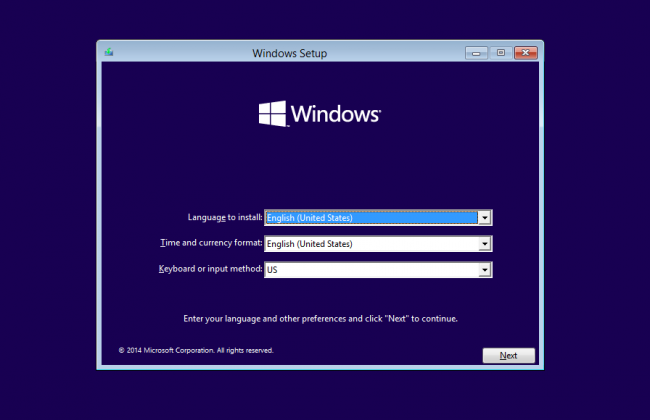
اکنون روی Install Now کلیک کنید.
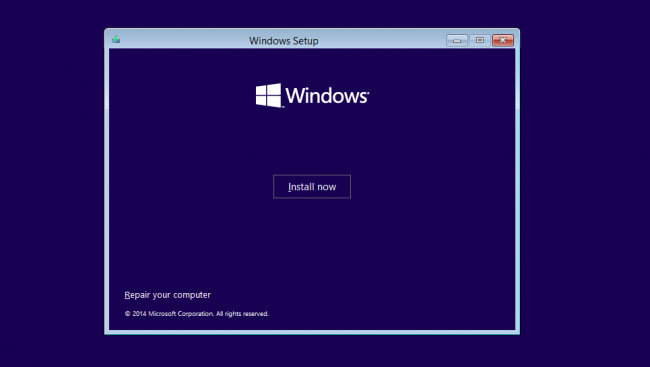
وقتی صفحه فعال کردن ویندوز را می بینید، باید کلیدی را وارد کنید یا از آن بگذرید. اگر ویندوز 10 به طور خودکار کلید مرتبط با سخت افزار رایانه شخصی شما را شناسایی کند، ممکن است این صفحه را نبینید.
اگر قبلاً ویندوز 10 را روی این رایانه نصب و فعال نکرده اید، لایسنس ویندوز 10 خود را در اینجا وارد کنید. اگر یکی ندارید، اما یک کلید معتبر ویندوز 7، 8 یا 8.1 دارید، در عوض آن را در اینجا وارد کنید. اگر لایسنس ندارید، روی I don't have a product key کلیک کنید.
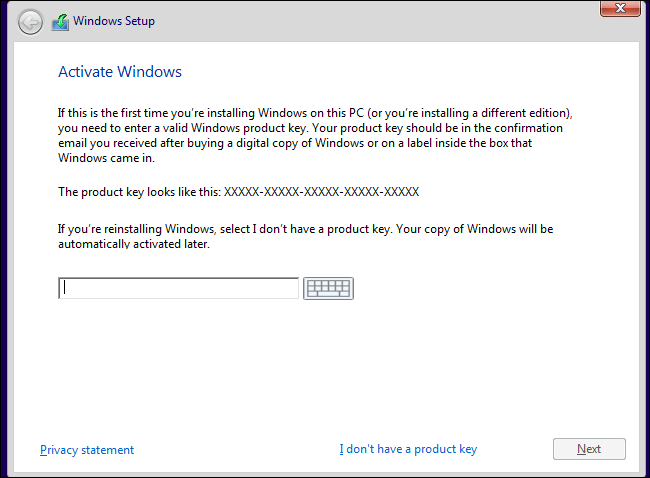 روی «Custom» کلیک کنید تا فرآیند نصب با بالاترین کیفیت انجام شود و همه چیز در درایو ویندوز شما حذف شود.
روی «Custom» کلیک کنید تا فرآیند نصب با بالاترین کیفیت انجام شود و همه چیز در درایو ویندوز شما حذف شود.
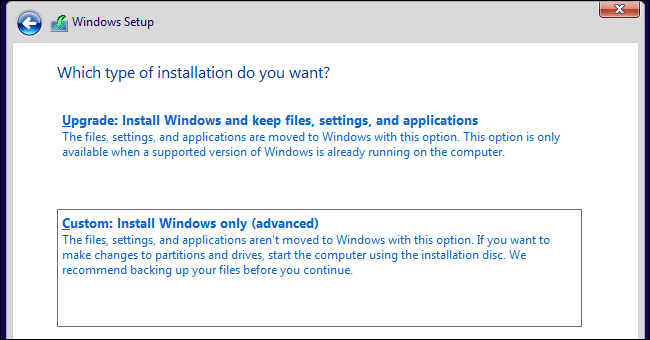
برای نصب ویندوز، به یک پارتیشن روی هارد دیسک برای ذخیره فایل های سیستم نیاز دارید. این درایو اصلی C خواهد شد. می توانید یک پارتیشن موجود را انتخاب کنید و آن را قالب بندی کنید یا همه چیز را حذف کنید و پارتیشن های جدید ایجاد کنید.
توجه: اگر هنوز از هارد دیسک خود نسخه پشتیبان تهیه نکرده اید، ممکن است از ادامه نصب پشیمان شده باشید و از همه چیز نسخه پشتیبان تهیه کنید و دوباره شروع کنید. هنگامی که یک پارتیشن را حذف کردید، نمی توانید داده هایی را که قبلاً در آن ذخیره شده است بازیابی کنید.
شما می توانید یکی از پارتیشن های موجود روی هارد دیسک خود را با فرمت کردن آن استفاده کنید یا می توانید پارتیشن های موجود در آن را حذف کنید و به جای آن پارتیشن های جدیدی از تازه ایجاد کنید:
برای استفاده از یکی از پارتیشن های موجود، آن را انتخاب کرده و روی Format کلیک کنید.
برای حذف پارتیشن های موجود، هر کدام را انتخاب کرده و Delete و سپس OK را بزنید.
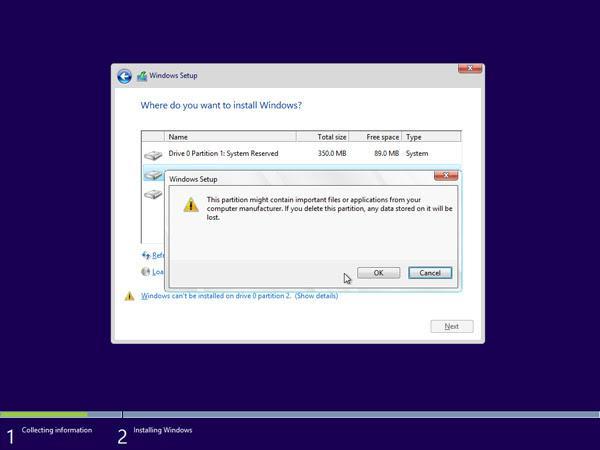 اگر تمام پارتیشنهای موجود را حذف کرده باشید، فضای هارد دیسک شما تخصیص داده نمیشود و باید پارتیشنهای جدیدی ایجاد کنید. برای ایجاد پارتیشن های جدید روی گزینه های Drive Advance Options کلیک کنید.
اگر تمام پارتیشنهای موجود را حذف کرده باشید، فضای هارد دیسک شما تخصیص داده نمیشود و باید پارتیشنهای جدیدی ایجاد کنید. برای ایجاد پارتیشن های جدید روی گزینه های Drive Advance Options کلیک کنید.
اکنون روی New کلیک کنید و اندازه پارتیشن جدید خود را انتخاب کنید، سپس روی Next کلیک کنید. اکنون ویندوز یک پارتیشن جدید برای ذخیره فایل های سیستمی ایجاد می کند. برای پذیرش روی OK کلیک کنید. اگر می خواهید پارتیشن های بیشتری ایجاد کنید، این روند را تکرار کنید.
پس از اتمام ساخت تمام پارتیشنهای مورد نظر، هر کدام را به جز پارتیشنی که میخواهید فایلهای سیستم ویندوز خود را در آن ذخیره کنید، فرمت کنید. پارتیشن ها را یکی یکی انتخاب کنید و روی Format کلیک کنید، سپس وقتی از شما خواسته شد OK کنید.
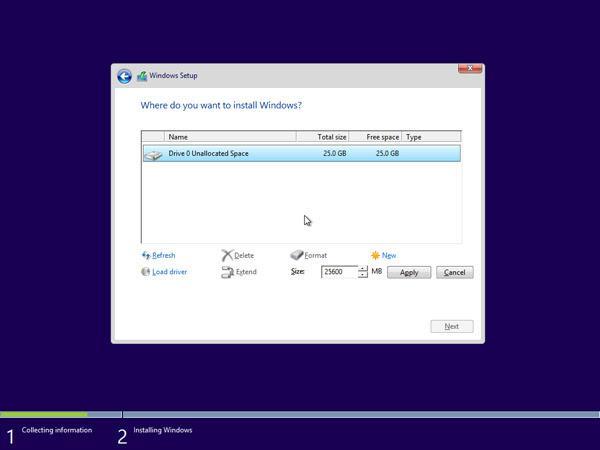
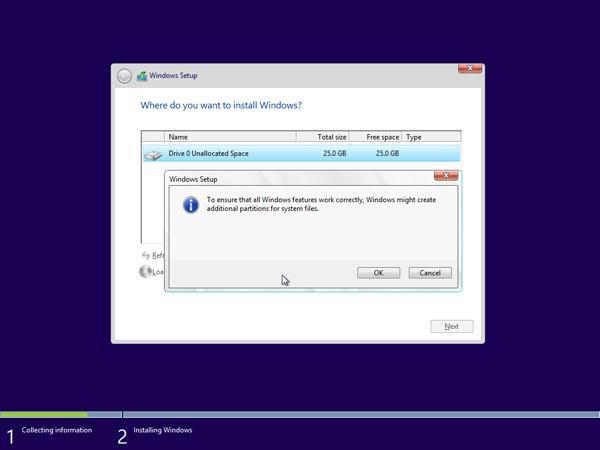
حالا پارتیشنی که می خواهید ویندوز را در آن نصب کنید انتخاب کنید و روی Next کلیک کنید. نصب ویندوز 10 آغاز خواهد شد.
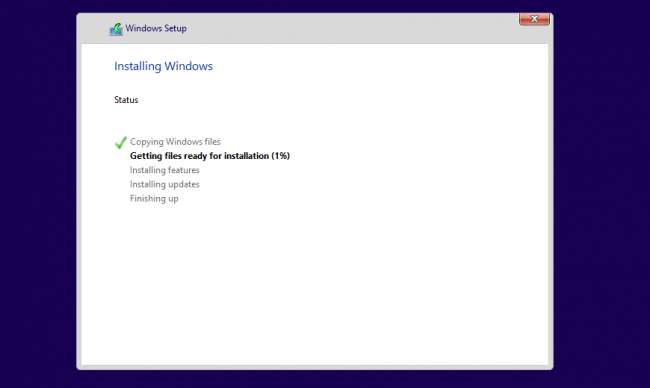 اکنون میتوانید با استفاده از تنظیمات پیشفرض مایکروسافت Express Settings استفاده کنید یا روی Customize کلیک کنید و تنظیمات خودتان را اعمال کنید.
اکنون میتوانید با استفاده از تنظیمات پیشفرض مایکروسافت Express Settings استفاده کنید یا روی Customize کلیک کنید و تنظیمات خودتان را اعمال کنید.
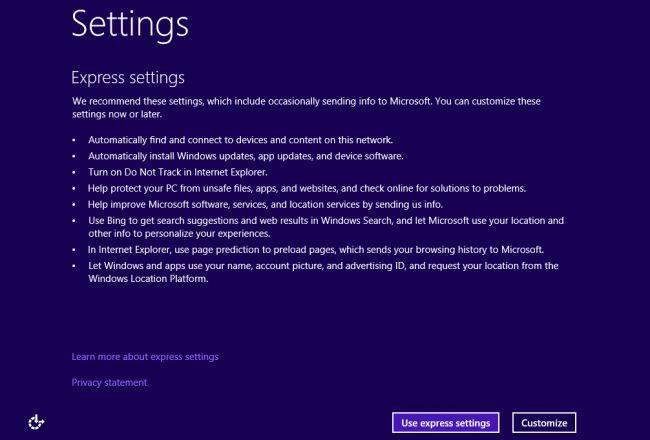

دیدگاه خود را بنویسید